Diktieren Sie Ihr Videoskript
Sparen Sie Zeit, indem Sie Ihr Skript direkt in die App diktieren
Es ist sehr einfach, Ihr Skript direkt in die Teleprompter-App zu diktieren.
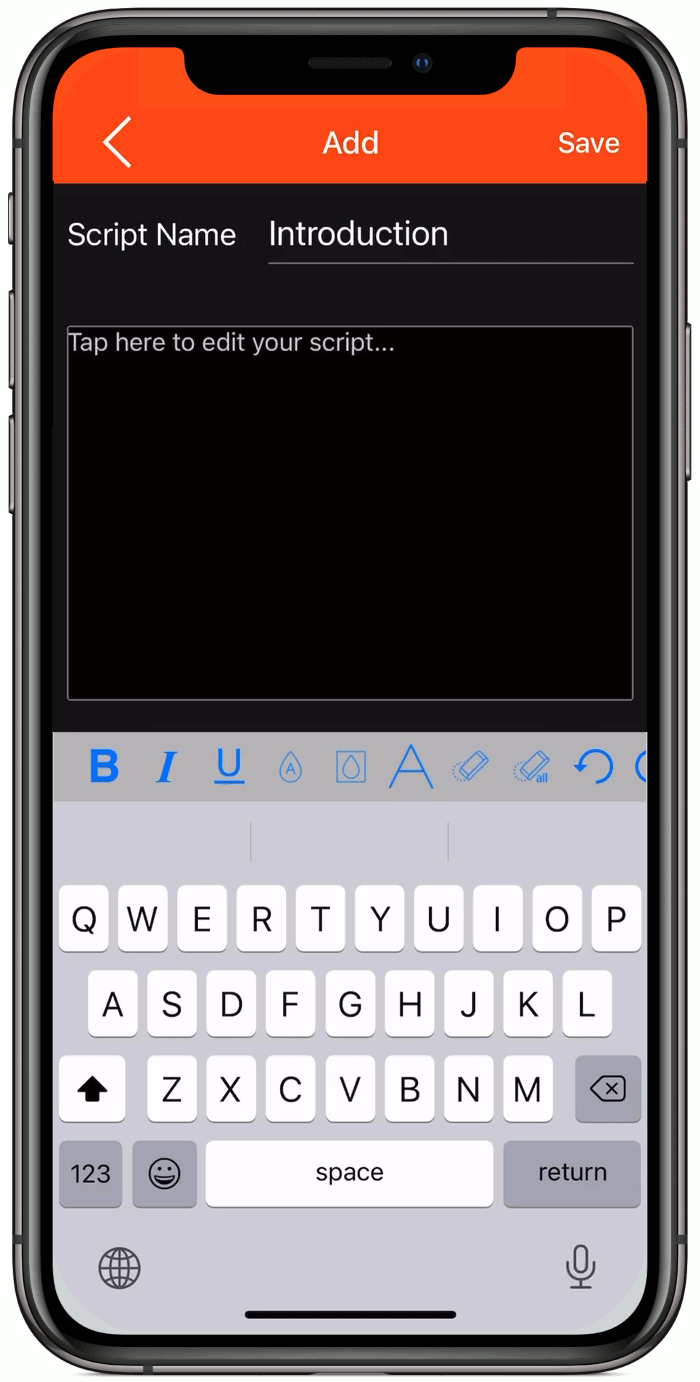
Diktat in iOS aktivieren
Wenn auf iOS-Geräten das Mikrofonsymbol nicht angezeigt wird, müssen Sie möglicherweise das Diktat auf Ihrem Gerät aktivieren. Öffnen Sie die App Einstellungen und tippen Sie auf > Diktat aktivieren, damit sich der Schalter in die Ein-Position bewegt.
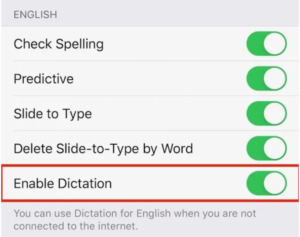
Diktat in Android aktivieren
Öffnen Sie die App „Einstellungen“ und suchen Sie nach „Sprachen und Eingabe“. Normalerweise finden Sie es unter den Systemeinstellungen. Tippen Sie dann auf Tastaturen verwalten und aktivieren Sie Google Voice Typing.
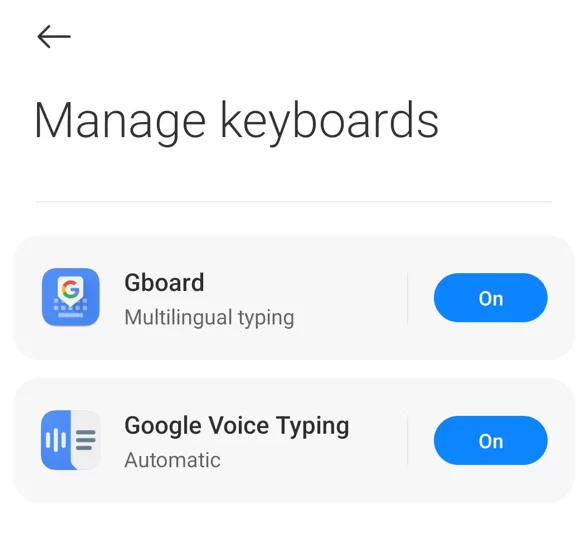
Beste Tipps
Um diese Funktion umfassender zu nutzen, sind hier einige Abkürzungen zu beachten.
Spielen Sie herum, es ist sehr intuitiv.
Eine vollständige Liste der Befehle finden Sie im Siri-Benutzerhandbuch für Apple und in diesem Handbuch für Android.


